Hier einige kleine brauchbare Tipps zu KDE Plasma
Inhaltsverzeichnis
Verschieben von Fenstern mit der Super-Taste
Eingefleischte Linux-Nutzer kennen die Super-Taste, es handelt sich dabei um die umgangssprachlich genannte Windows-Taste. Selbst unter Windows nennt sich diese eigentlich Super, weil aber eben das Windows-Zeichen darauf ist wird diese eben meist auch so genannt.
Die meisten Nutzer verschieben Fenster, indem Sie auf die Titelleiste klicken und diese ziehen:

Es genügt aber auch ganz einfach die Super-Taste zu drücken und irgendwo ins Fenster zu klicken und dann zu ziehen:
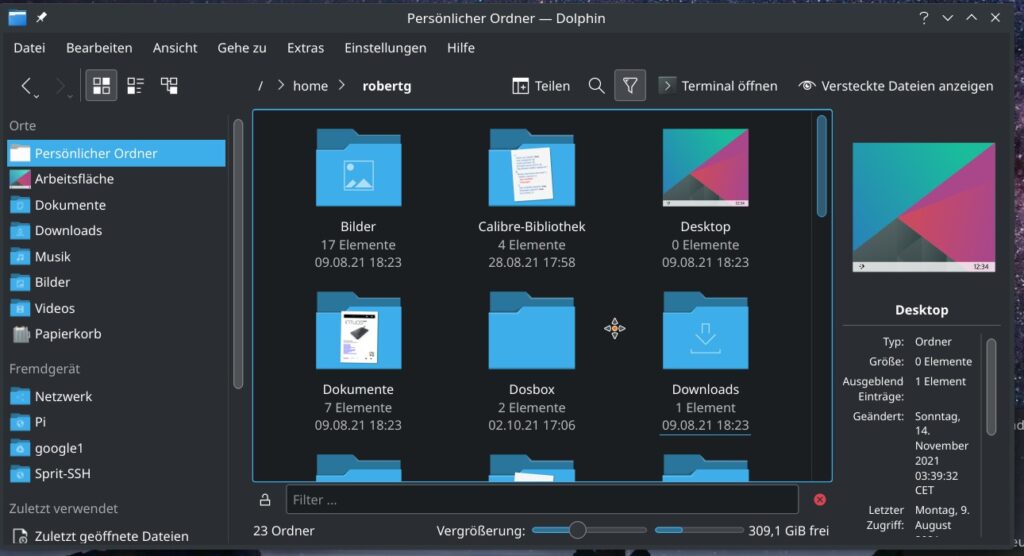
Das Fenster mit der Super-Taste in der Breite ändern
Um das Fenster unter KDE in der Größe / Breite zu ändern, legt man eigentlich den Mauszeiger an den Rand des Fensters und hofft diesen so genau zu erwischen damit sich der Mauszeiger ändert und zieht dann:
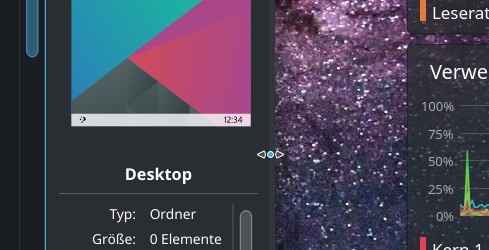
Dies funktioniert viel einfacher, indem man die Super-Taste drückt und anschließend irgendwo ins Fenster mit der rechten Maustaste klickt und zieht:
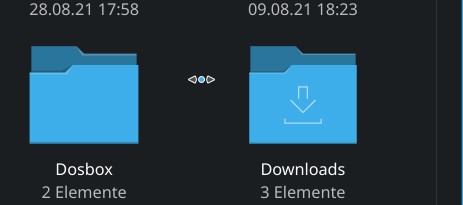
Fenster mit der Super-Taste kacheln
Auch KDE besitzt gewisse Tiling-Eigenschaften. Unter normalen Umständen klicken Sie in die Titelleiste des Fensters und ziehen dieses etwa an den rechten oder linken, unteren oder oberen Fensterrand, um diese zu kacheln:
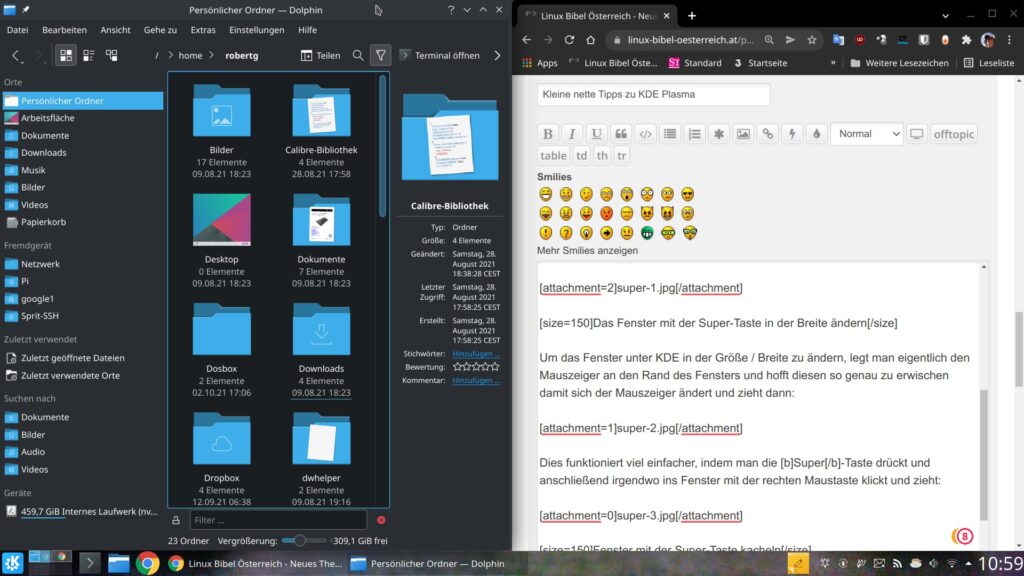
Dies funktioniert jedoch viel schneller, indem Sie die Super-Taste drücken und die gewünschte Pfeil-Taste nutzen.
Alle geöffneten Fenster anzeigen
Indem Sie den Mauszeiger unter KDE in die linke obere Ecke verschieben, werden alle geöffneten Fenster verkleinert angezeigt:
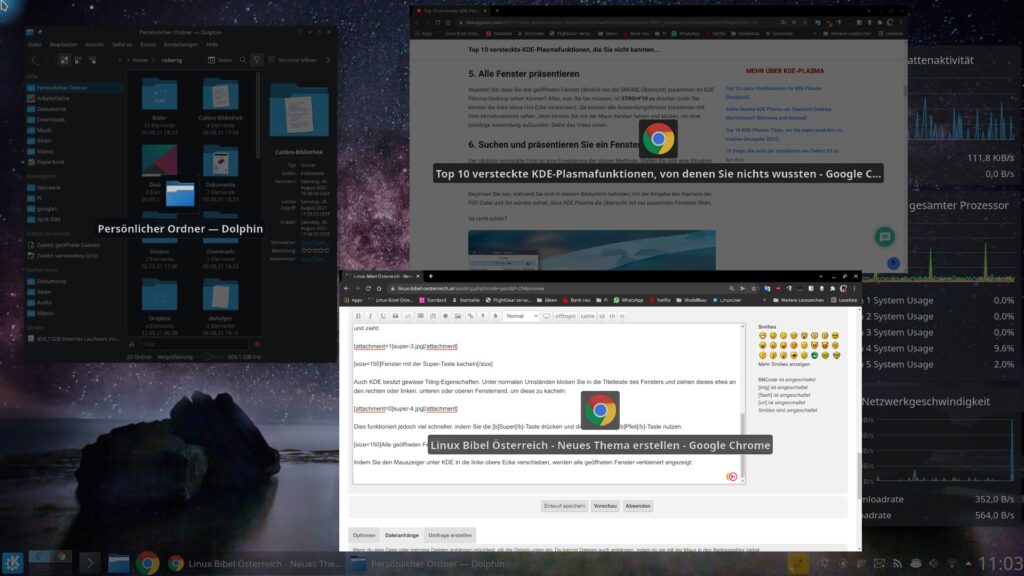
Ich selbst finde die Maus umständlich. Ich muss die Hände von der Tastatur nehmen, um erst wieder lange Wege mit der Maus zurück zu legen. Viel schneller funktioniert dies ganz einfach mit Strg+F10. Mit den Pfeil-Tasten wählen Sie anschließend das gewünschte Fenster, mit Eingabe in den Vordergrund geholt.
In der Fenster-Übersicht nach Fenstern suchen
Stellen Sie sich vor, Sie haben etliche Fenster in der Fenster-Übersicht (siehe letzter Tipp) angezeigt:
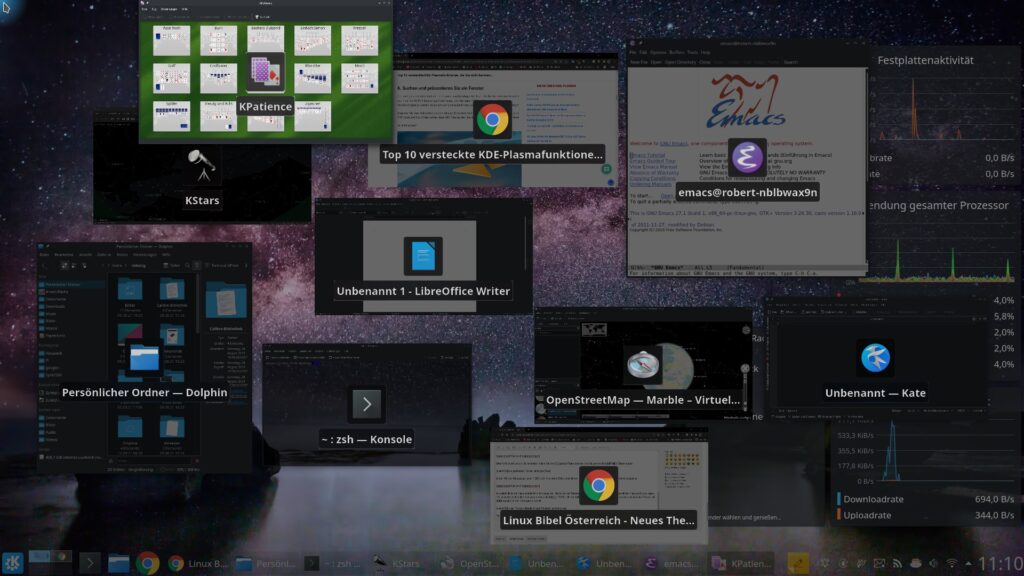
Je mehr Fenster geöffnet sind, desto schwieriger wird es das gewünschte Fenster zu finden – statt die Augen zu bemühen, tippen Sie einfach drauf los, Name der Anwendung – etwa „vlc„, oder Name des Dokuments, Bezeichnung der geöffneten Webseite, …
Den Desktop zoomen
Mit Super+Umschalt+= zoomen Sie den Desktop an der Stelle, an der der Mauszeiger liegt:
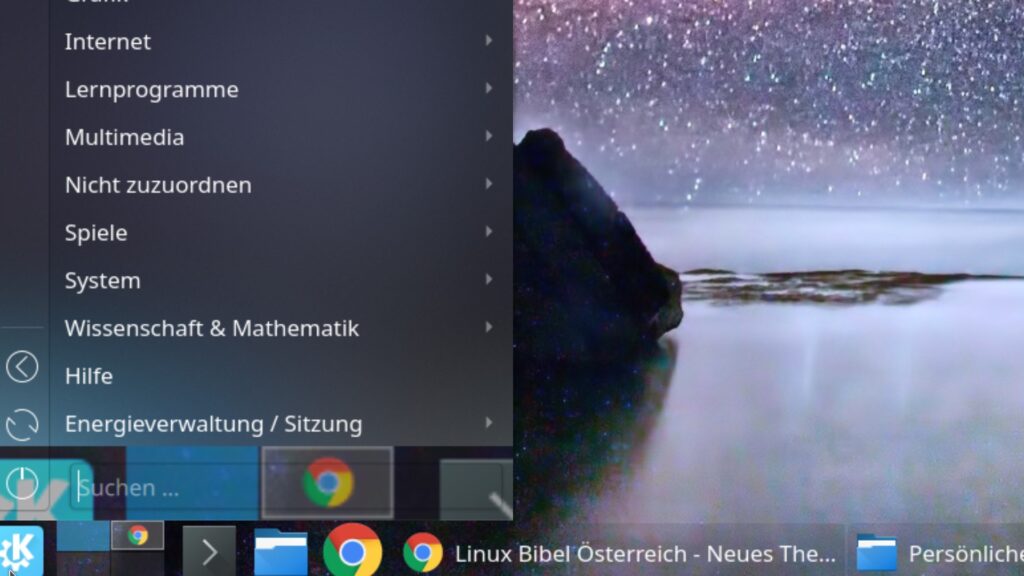
Je öfter Sie = drücken, desto mehr wird gezoomt, mit Super+- schalten Sie wieder zurück.
Virtuelle Desktops anzeigen
Virtuelle Desktops / Arbeitsflächen sind eine feine Sache, viele geöffnete Fenster lassen sich so um einiges übersichtlicher verwalten. Mit Strg+F8 öffnen Sie die Übersicht:
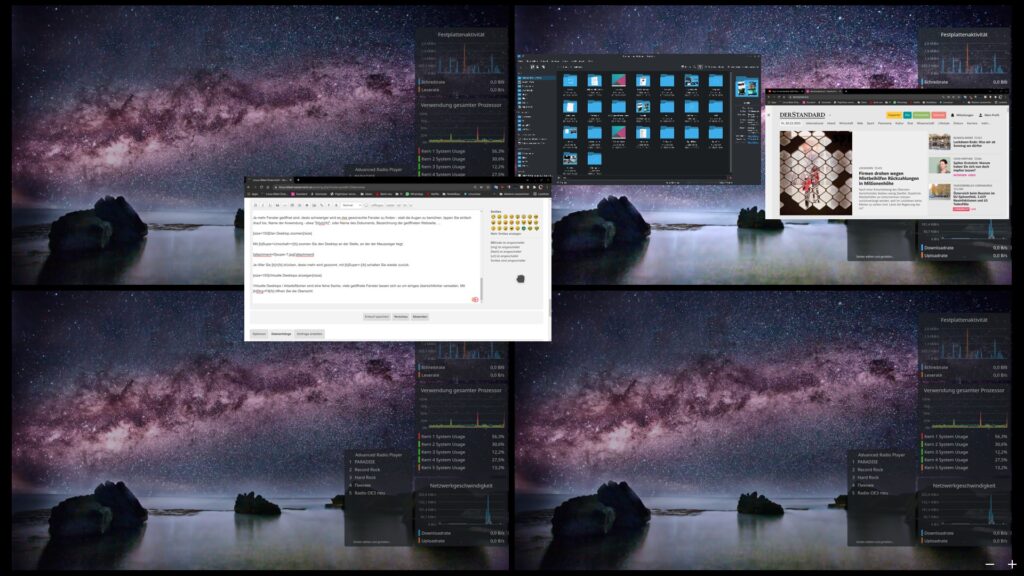
Mit den Pfeil-Tasten oder mit der Maus wechseln Sie auf die gewünschte Arbeitsfläche, Fenster lassen sich einfach per Maus verschieben. Indem Sie auf das jeweilige Fenster klicken (alle geöffneten werden in der Übersicht angezeigt), wird direkt dieses geöffnet.
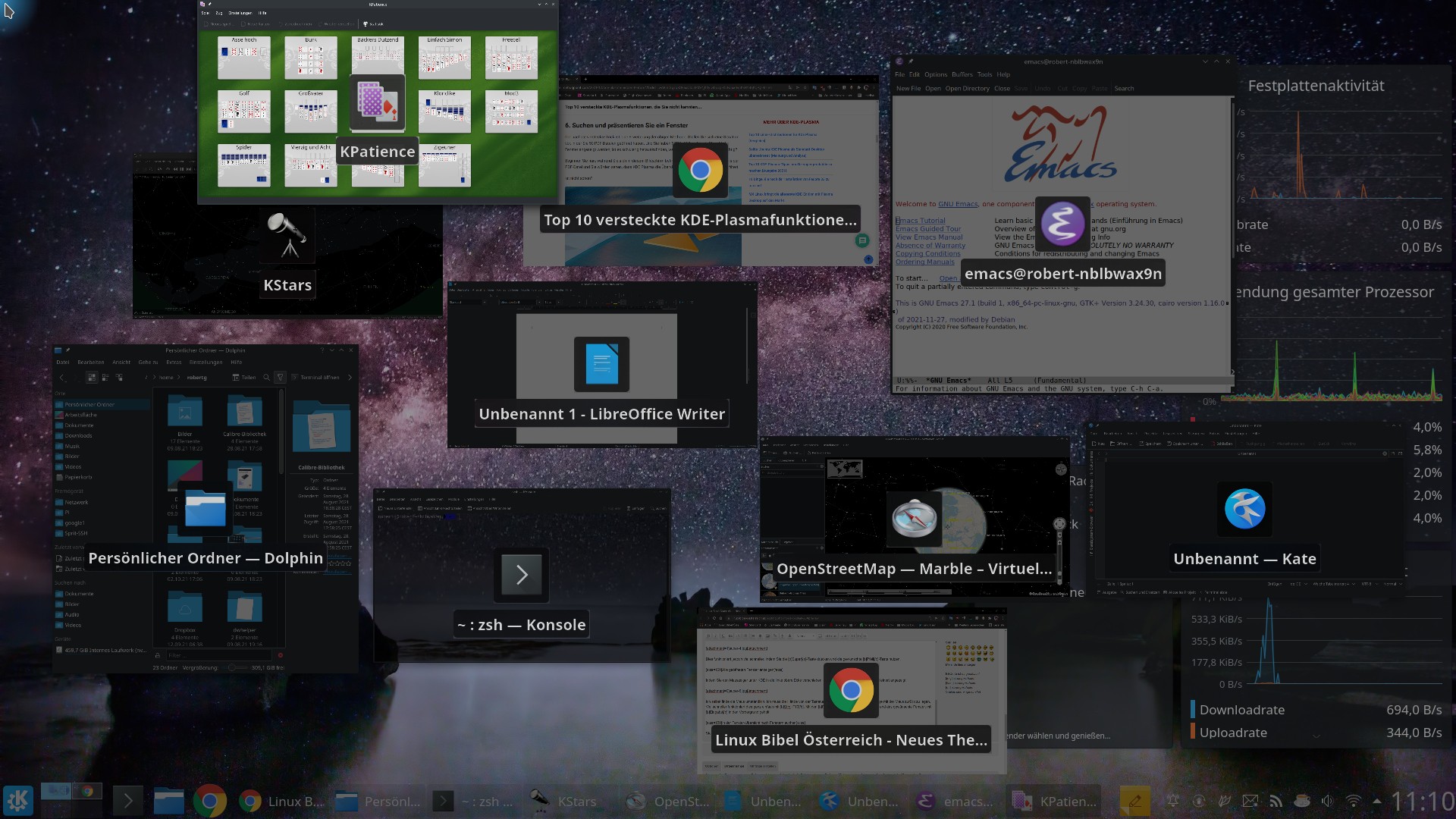


Noch keine Reaktion